Sådan bruger du et YouSee Kort
Før du går i gang
Sørg for, at dit tv er forbundet til dit antennestik med et antennekabel.
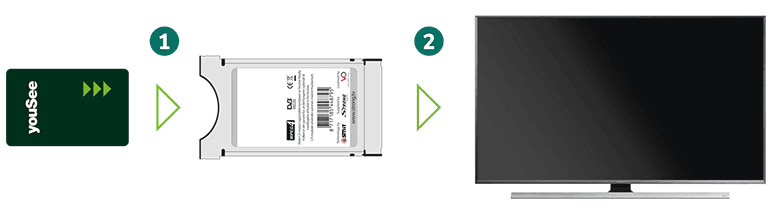
Sæt kortet i kortlæseren
Pilene på kortet skal vende opad og pege ind i kortlæseren.
Kortlæserens bagside skal vende opad.Sluk dit tv.
Find indgangen Common Interface bag på dit tv.
Den er typisk i venstre side.
Hvis du ikke kan finde den, skal du kigge brugervejledningen til tv’et eller kontakte producenten.Tænd dit tv og lav en kanalsøgning.
Du skal være opmærksom på, at der kan gå op til 30 minutter, efter du har sat dit YouSee Kort i kortlæseren, før det bliver registreret hos YouSee og der bliver åbnet for kanalerne på kortet!
Du skal bruge to tal til kanalsøgningen:
Frekvensnummer: 450 MHz eller 450000KHZ
Er du EWII-kunde skal du bruge frekvens 143 MHz eller 143000 KHz.Netværks-id: 111
Tryk på menuknappen på din fjernbetjening.
Find det punkt, der handler om Udsendelse, Opsætning eller Kanalopsætning. Og start en automatisk kanalindlæsning.
Vælg Digital indlæsning, hvis du kan vælge mellem Digital og Analog.
Vælg YouSee, hvis du skal vælge operatør.
Indtast Frekvensnummer og Netværks-id.
Du får besked på skærmen, når indlæsningen er færdig. Og kanalerne er opdaterede.
Du kan bruge et YouSee Kort og en digital kortlæser, hvis dine kanaler er en del af et Bland Selv-abonnement – eller hvis du har købt Ekstrakanaler.
Du kan ikke bruge et YouSee kort hvis du har YouSee Play.
Hvis dit tv har en indbygget digital tv-modtager (en DVB-C-modtager), kan du stadig se dine tv-kanaler fra Grund-, Mellem- og Fuldpakken ved bare at have et kabel mellem dit tv og tv-stik.
Hvis du oplever fejl
Tjek, at både kort og kortlæser vender rigtigt.
YouSee kortet skal sidde helt inde i kortlæseren. Og det må ikke sidde skævt.
Tjek, at kanalen er en del af din tv-pakke.
Lav en kanalsøgning. Og tjek, at du bruger det rigtige netværks-id.
Tjek, at den manglende kanal er en del af din tv-pakke.
Lav en kanalsøgning. Og tjek, at du bruger det rigtige netværks-id.
Ofte stillede spørgsmål
Ja. Men, der går der en time, inden du kan dem på dit tv.
Nej. Men du kan bruge YouSee Play-appen eller logge ind via play.yousee.dk, hvis du vil streame tv.